خلال الأسابيع القليلة الماضية، كان ذراع DualSense Edge الاحترافي عنواناً بارزاً وحديثاً شيقاً يتداوله عشاق الألعاب خصوصاً مستخدمي منصة PlayStation. هذا الذراع الرائد من Sony الذي أجمع اللاعبون على الإعجاب بتصميمه المثير وميكانيكياته الفاتنة وتخصيصه منقطع النظير ودعمه العبقري بالسوفتوير. وصلنا ذراع تحكم DualSense Edge منذ عدة أيام، واختبرنا خلالها قدرات الذراع ومزاياه، ومن أهمها دعم السوفتوير، وها قد خصصنا مقالة منفردة نكشف فيها عن خباياه تقنياته الرائعة. أما إذا أردت البدء بمراجعتنا الكاملة، فيمكنك قراءتها من هنا.

عبقرية سوفتوير DualSense Edge تتمحور حول إتاحة Profiles مخصصة وإمكانية تعديلها!
بمجرد توصيل ذراع DualSense Edge بمنصة PS5، سيكون لديك الخيار لخوض جولة تقديمية لمزايا الذراع الأساسية، وهي كافية لتقديم قائمة الوظائف بشكل جيد وتساعد على تخصيص الـProfile. داخل كل Profile، يوجد عدد من الخيارات القابلة للتعديل موزعة بين عدة أقسام للتعديل؛ أولها تتيح تغيير وظيفة كل زر من أزرار الذراع بما يشمل الأزرار الخلفية، علماً بأن تغيير هذه الإعدادات أثناء تشغيل لعبة ما لن يُحدث أثراً بالنسبة لتسميات الأزرار، فإذا ظهر أمر لأحد الأزار فيجب عليك تذكر مكان الزر الجديد، وثانيها تسمح بضبط مجال استجابة الـAnalog ومدى حساسيته، وثالثها تحدد مجال استجابة أزرار الـTriggers، ورابعها خاصة بشدة اهتزاز الـHaptic Feedback، وخامسها تتحكم بشدة تأثير الـTriggers.
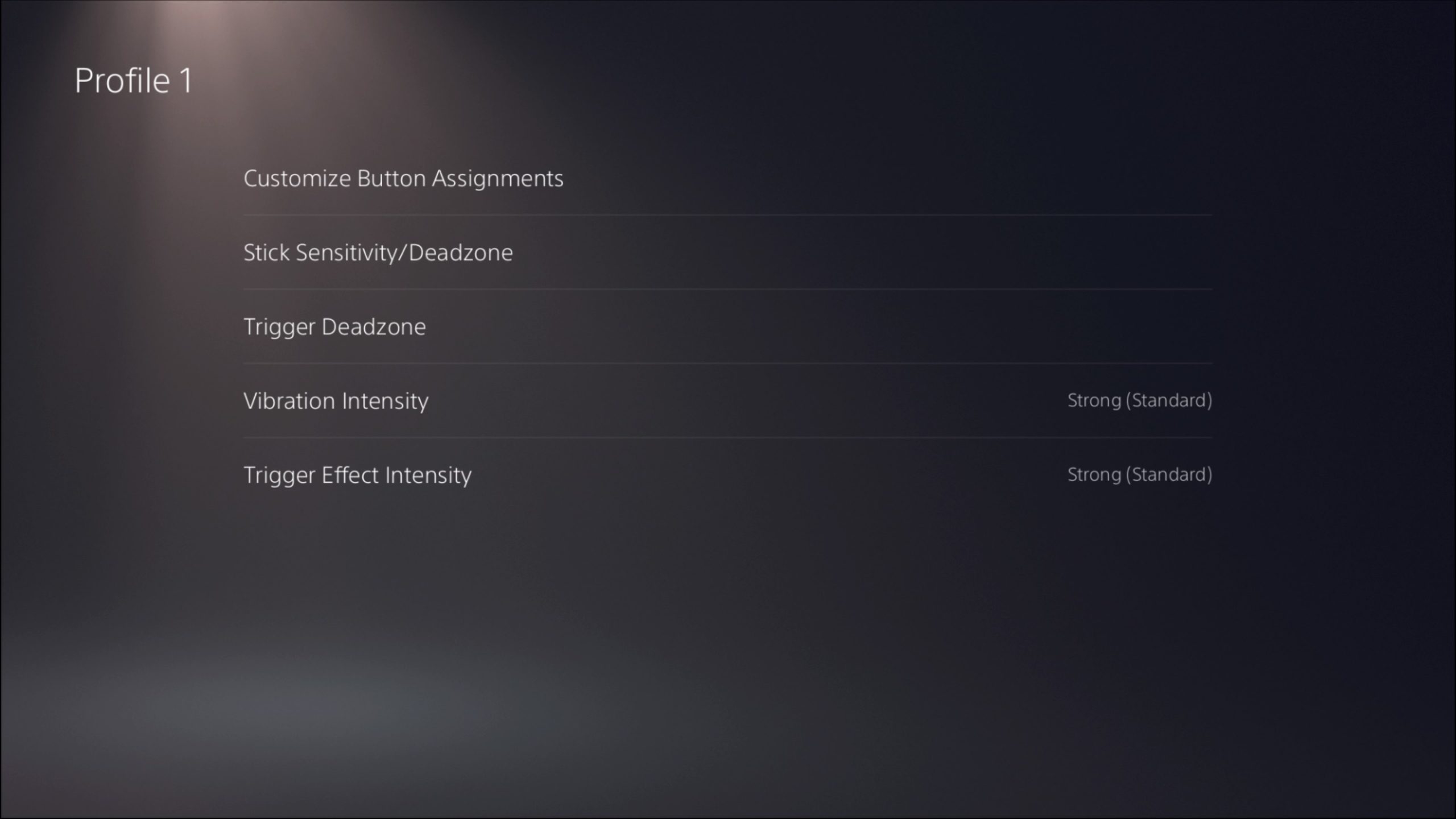
يمكن استدعاء الـProfiles عن طريق الضغط مطولاً على زر الوظائف المتموضع أسفل الـAnalog، مما يعرض على الشاشة قائمة تتضمن 4 من هذه الـProfiles، بالإضافة لإمكانية تعديل أي Profile والتحكم بمستوى صوت السماعات والـAudio Mix، ويمكن إضافة ما تشاء من الـProfiles غير المُعينة على أن تختار 4 أساسية منها. فور التبديل بين الـProfiles، يولد الذراع خفقة صغيرة من الاهتزاز وإشعاراً بتغيير Profile نشط، وهذه طريقة سريعة وفعالة تشبه الـWeapon Loadout بألعاب التصويب، ولكن لا مانع من تعديلها أو إلغاء تفعيلها تماماً. إنشاء الـProfiles وتعديلها والتبديل بينها يتم بكل سلاسة، كما أن واجهة المستخدم الخاصة بذراع DualSense Edge تفاعلية وتعمل بشكل ممتاز.
ما هي خطوات إنشاء Profiles واستخدام اختصاراتها؟
يمكنك حفظ إعدادات حساسية الـAnalog ووظائف الأزرار وشدة الاهتزازات وغيرها بداخل Profiles مخصصة، ويمكن القيام بذلك عبر التوجه للإعدادات، واختيار الإكسسوارات، وبعدها اختيار ذراع DualSense Edge، ثم الضغط على Custom Profiles، ثم بإنشاء Profile مخصص وتسميته، ويمكن من خلاله اختيار أي عنصر لتعديله. الـProfiles التي يقوم المستخدم بإنشائها تظهر في خانة Unassigned Profiles، وفور تعيين أحدها تنتقل لخانة Assigned Profiles، ويمكن تغيير اسم الـProfile أو حذفه أو نسخه عبر تظليله واختيار More، كما يمكن تعديله عند اختياره أيضاً.
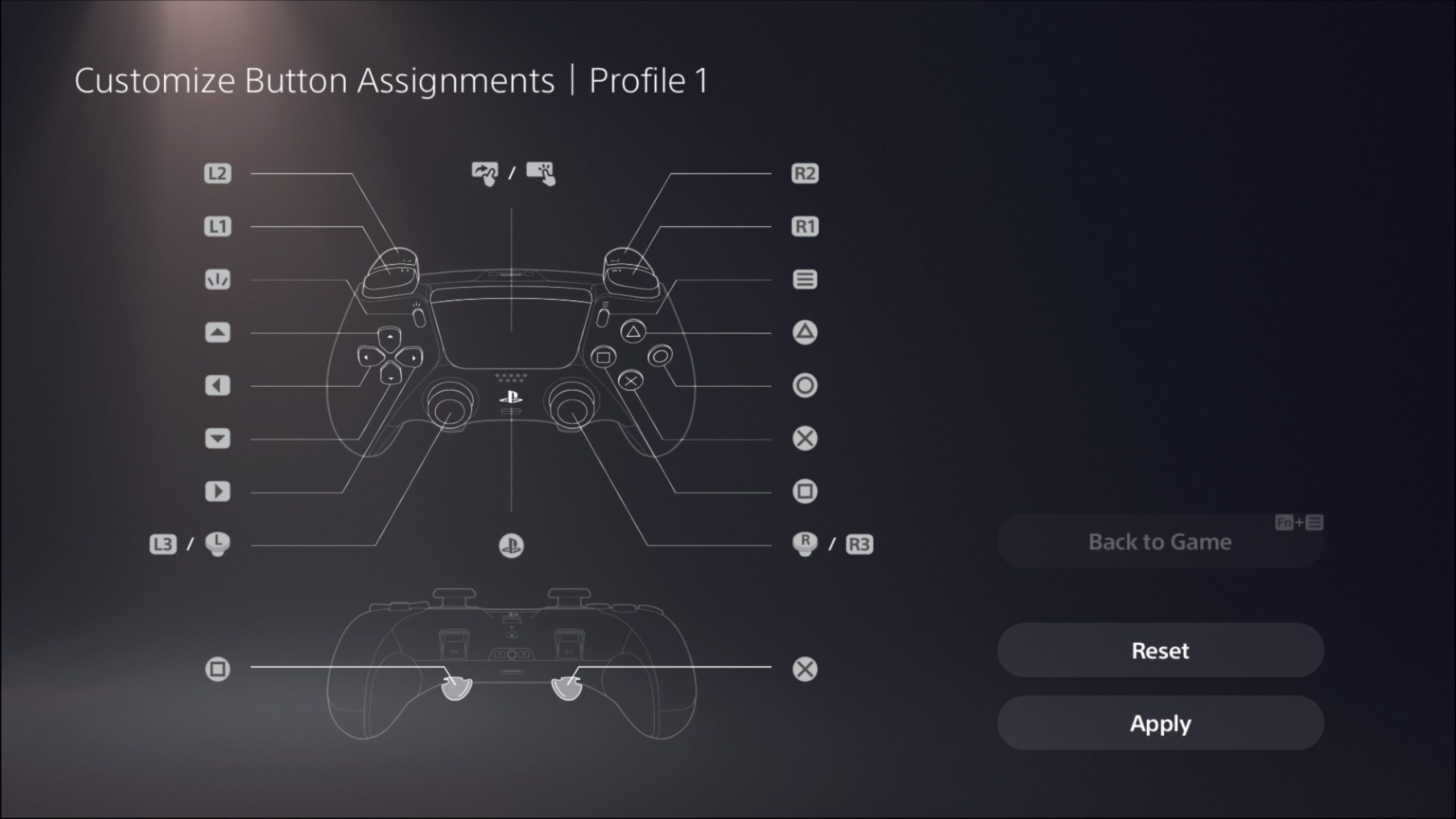
الحكمة من تعيين اختصارات الـProfiles هو إمكانية التبديل بينها بسهولة أثناء اللعب واستخدامهم بمنصات PS5 الأخرى، ويمكن التحويل بين الأربع Profiles عبر الضغط مُطولاً على زر الوظائف مع أحد أزرار الـAction Buttons الأربعة على الجانب الأيمن، علماً بأن أول Profile والذي يختص بزر المثلث غير قابل للتعديل. لتعيين الاختصار، يجب التوجه للإعدادات، واختيار الإكسسوارات، وبعدها اختيار ذراع DualSense Edge، ثم الضغط على خانة Unassigned Profiles واختيار Assign بجانب الـProfile الذي ترغب بتعيينه، واختيار التخصيص، ويمكن استخدامه لتغيير الـProfile.
فلنغص معاً في أعماق سوفتوير عظيم قوامه تخصيص وتعديل إعدادات التحكم!
لقد أولت Sony بتخصيص ذراع DualSense حسب ذوق المستخدمين وطريقة لعبهم عناية خاصة، وهو ما بدا واضحاً فيما يتعلق بتخصيص إعدادات للتحكم بحساسية الـAnalog ومجال استجابته بحيث يشعر اللاعب بمجهود حركته داخل اللعبة، بالإضافة لمجال استجابة أزرار الـTriggers ليشعر بمقاومة الزناد لإصبعه بألعاب التصويب أو المكابح لقدمه بألعاب السباق، وستفهم ما أعنيه تالياً.
إعدادات الـAnalogs:
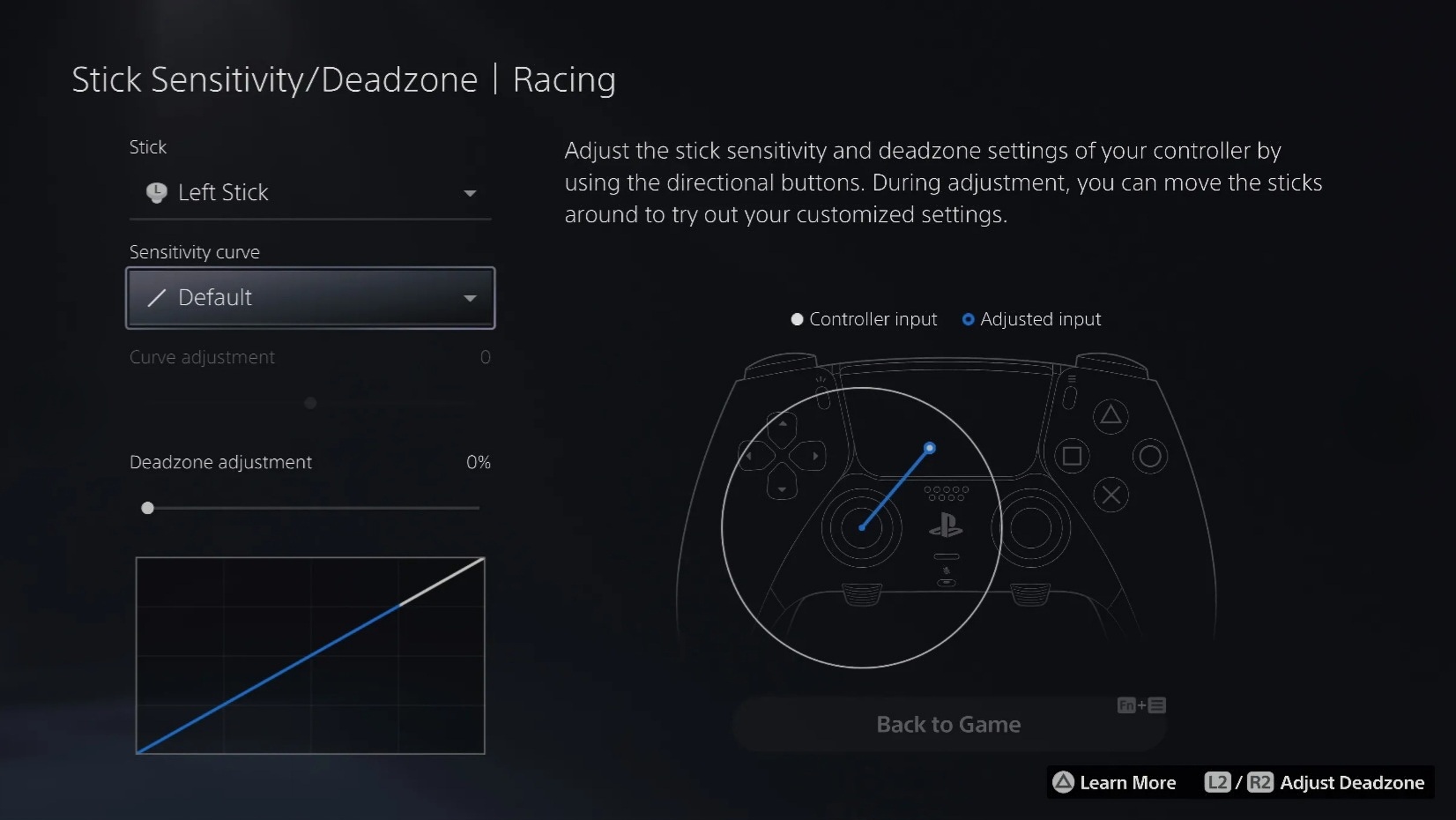
يمكنك التحكم بإعدادات الـAnalog عبر إنشاء أو تعديل Profile واختيار Stick Sensitivity/Deadzone، وتستطيع تعديل إعداداتها عبر أزرار الاتجاهات. يجب اختيار إحدى عصوي التحكم قبل تعديلهما، وتوجد العديد من منحنيات الحساسية يمكن الاختيار بينها وتعديل درجة انحنائها، حيث يمثل المحور السيني له الضغطة بينما يمثل المحور الصادي تأثير الضغطة داخل اللعبة، بالإضافة لمجال استجابة العصا فيما يُعرف بالـDeadzone الذي يُحتسب من بعده إمالتها. أما عن أنواع منحنيات الحساسية، فإنها:
- Quick: يسرع من الحركة عند الاستمرار بإمالة العصا لتناسب ألعاب التصويب سريعة الوتيرة.
- Precise: يُحدث أقل حركة ولو بأكبر إمالة ليناسب ألعاب التي تتطلب الدقة مثل استخدام القناصة بألعاب التصويب.
- Steady: يحدد الحركة رغم إمالة العصا لأبعد مجال مما يناسب الألعاب التي تتطلب سلاسة الحركة مثل ألعاب الاستكشاف.
- Digital: يُحدث أكبر حركة ولو بأقل إمالة وهو مناسب للألعاب القتالية.
- Dynamic: يحقق حركة محدودة سواء تمت إمالة العصا بأقل أو أكبر قدر، ولكنه يحقق أكبر حركة بإمالة المتوسطة، وهو ضروري لألعاب التصويب ذات الحركة المتنوعة مثل الجري سريعاً والتصويب بدقة.
إعدادات الـTriggers:
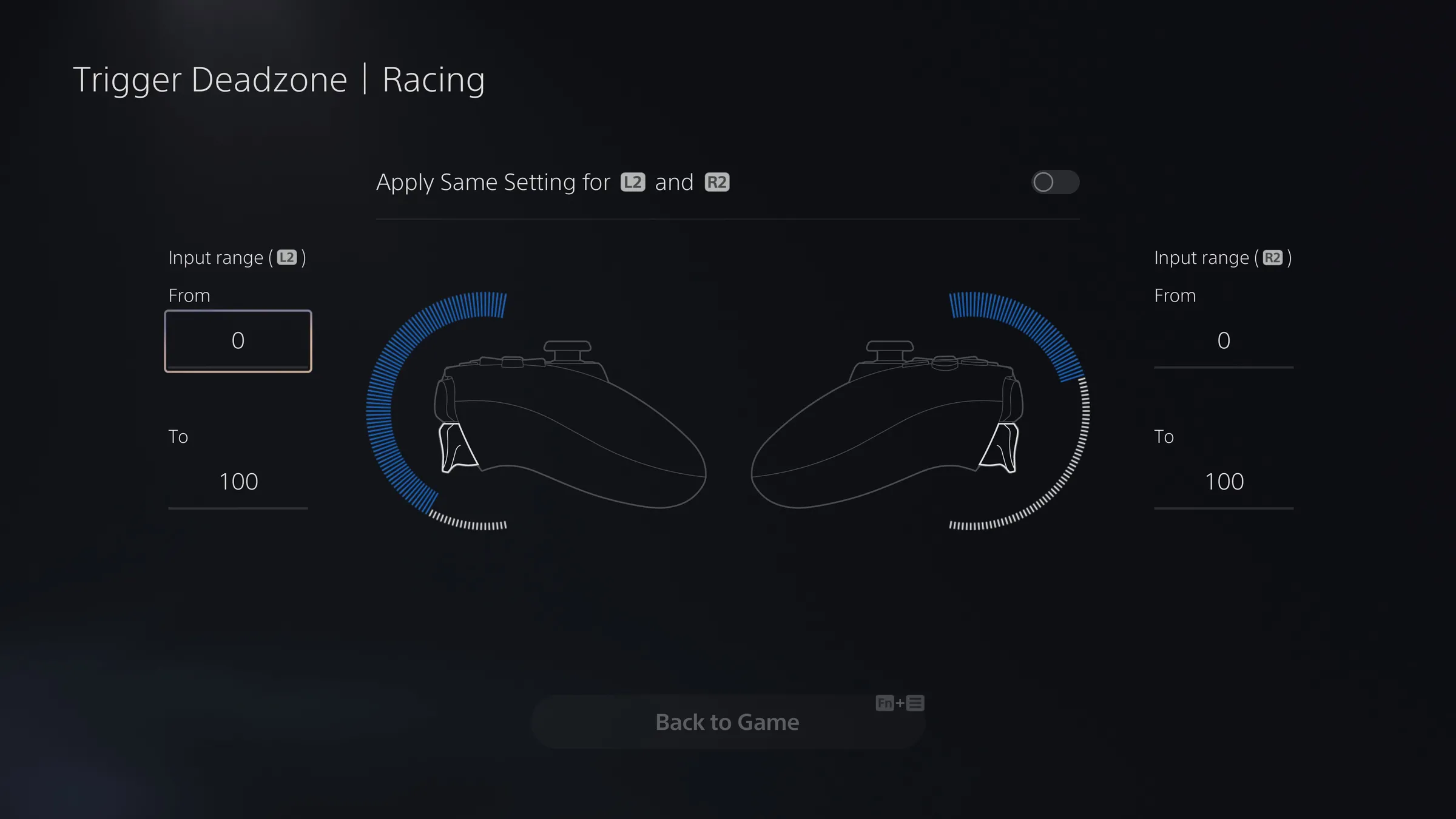
يمكنك التحكم بإعدادات الـTriggers عبر إنشاء أو تعديل Profile واختيار Trigger Deadzone، والذي يتيح مدى حساسية الزر برقم ابتدائي وانتهائي، فمثلاً إذا حددت الرقم الابتدائي بـ30 والرقم الانتهائي بـ70، مما يعني أنه لن يتم احتساب الضغطة عند أقل من 30 وأكثر من 70، ويمكن مطابقة إعدادات أحد الزرين مثل الآخر، كما يمكن اختبار هذه الإعدادات.
مقالات أخرى: